Sådan nulstilles eller fjernes glemt iTunes-sikkerhedskopiadgangskode
"Min iPhone er gået i stykker, men jeg har glemt adgangskoden til din krypterede sikkerhedskopi af iPhone, hvordan gør jeg det?" iTunes gør det muligt for iPhone- og iPad-brugere at beskytte deres sikkerhedskopier med adgangskode. Dermed er dataene sikret i en krypteret sikkerhedskopi. Samtidig skal en bruger indtaste den korrekte adgangskode, når de gendanner sikkerhedskopien. Adgangskoden til iTunes-sikkerhedskopien er adskilt fra din iPhone-adgangskode eller Apple ID-adgangskode. Denne vejledning forklarer, hvad du kan gøre, hvis du glemt din iTunes-sikkerhedskopiadgangskode.
SIDEINDHOLD:
Del 1: Hvad sker der, hvis du har glemt adgangskoden til iTunes-sikkerhedskopien
Hvis du vælger at beskytte din iTunes-sikkerhedskopi, skal du huske din adgangskode til sikkerhedskopien for at få adgang til sikkerhedskopien. Den skal læses og gendannes fra din iPhone-sikkerhedskopi. Med andre ord kan du ikke få adgang til indholdet i din sikkerhedskopi, hvis du har glemt den krypterede adgangskode til iTunes-sikkerhedskopien.
Derudover vil det ikke hjælpe dig at gendanne din iPhone-adgangskode eller Apple ID-adgangskode, hvis du nulstiller den. Derfor skal du finde en balance mellem datatab og sikkerhedskopiering af adgangskoder. Det er en fremragende idé at angive en adgangskode til en iPhone- eller iPad-sikkerhedskopi, da det hjælper med at beskytte dine data og dit privatliv. Hvis du glemmer adgangskoden, kan det dog forhindre dig i at få adgang til din sikkerhedskopifil igen.
Sådan krypteres iTunes-sikkerhedskopi med en adgangskode
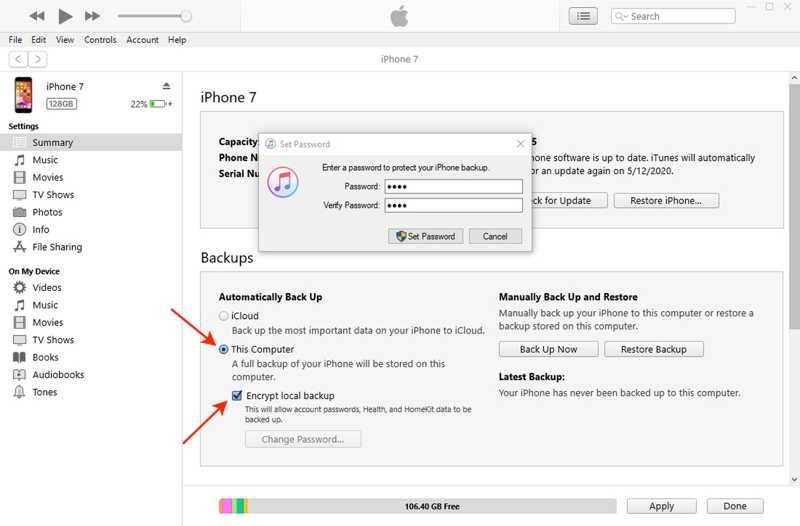
Trin 1 Tilslut din iPhone eller iPad til din computer med et kompatibelt kabel.
Trin 2 Åbn iTunes på din pc, og klik på Enhed knappen øverst til venstre, når din enhed er registreret.
Trin 3 Gå til Resumé fanen i venstre sidepanel og find Sikkerhedskopier sektion.
Trin 4 Type Denne computer og markér feltet ved siden af Krypter lokal backupEfterlad derefter en iTunes-sikkerhedskopieringsadgangskode og husk det.
Trin 5 Endelig skal du klikke på Backup nu knappen for at begynde at lave en krypteret iTunes-sikkerhedskopi.
Sådan ved du, om iTunes-sikkerhedskopi er krypteret
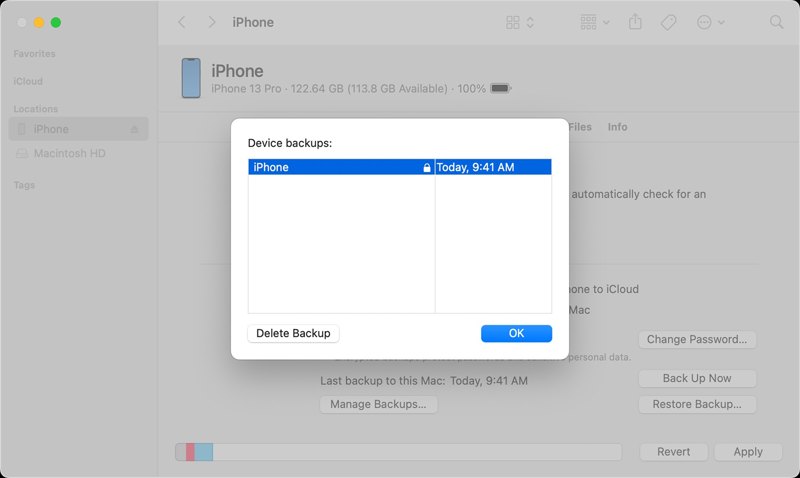
Trin 1 Gå til Redigere menuen og vælg Indstillinger i iTunes efter at have tilsluttet din enhed til din computer med et USB-kabel. I iTunes på Mac skal du gå til iTunes, vælg Indstillinger, og klik på Enheder fane.
Trin 2 Kig efter lås ikonet ud for dit enhedsnavn. Hvis du ser det, er sikkerhedskopien krypteret.
Trin 3 Klik på knappen OK for at lukke sikkerhedskopieringsvinduet.
Del 2: Sådan låser du op for iTunes Backup-adgangskoden
Ifølge Apple kan du ikke længere få adgang til dine data, hvis du ikke kan huske din adgangskode til iTunes-backup. Et par effektive programmer kan dog knække adgangskoder til iTunes-backup. Apeaksoft iOS Unlockerkan for eksempel fjerne adgangskoden til iTunes-sikkerhedskopien og opdatere sikkerhedskopien på din enhed. Endnu vigtigere er det, at den fungerer til enhver iPhone- eller iPad-sikkerhedskopi.
Den bedste måde at slette iTunes Backup-adgangskode til enhver iOS-enhed
- Fjern nemt iTunes-backupadgangskoden.
- Beskyt dine data under processen.
- Tilbyd bonusfunktioner som oplåsning med adgangskode.
- Understøtter de nyeste modeller af iPhone og iPad.
Sikker download
Sikker download

Sådan omgår du iTunes Backup-adgangskode
Trin 1 Installer iOS Unlocker
en anden version til Mac. Vælg Fjern iTunes Backup Password tilstand. Tilslut din iPhone til din pc med et Lightning-kabel. Softwaren registrerer din enhed med det samme. Hvis du forbinder de to enheder første gang, skal du trykke på Stol på din skærm for at stole på pc'en.

Trin 2 Fjern iTunes backup-adgangskode
Når du er klar, skal du klikke på Starten knappen for at begynde at slette adgangskoden til iTunes-sikkerhedskopien. Det kan tage et par sekunder at fuldføre processen. Når den er færdig, genstarter din iPhone eller iPad. Klik på OK knappen, luk softwaren og frakobl din enhed. Nu kan du sikkerhedskopiere din enhed og se sikkerhedskopien uden kryptering. Du kan også fjern MDM-profil.

Del 3: Sådan opretter du en ny sikkerhedskopi og nulstiller adgangskode
Siden iOS 11 kan du lave en ny krypteret eller ukrypteret sikkerhedskopi af din enhed ved at nulstille adgangskoden. Det er dog umuligt at gendanne den tidligere krypterede sikkerhedskopi, hvis du ikke kan huske adgangskoden til iTunes-sikkerhedskopien. Derudover kan du ikke nulstille adgangskoden, hvis du har en enhed med iOS 10 eller tidligere, uden tredjepartssoftware til fjernelse af adgangskoder.
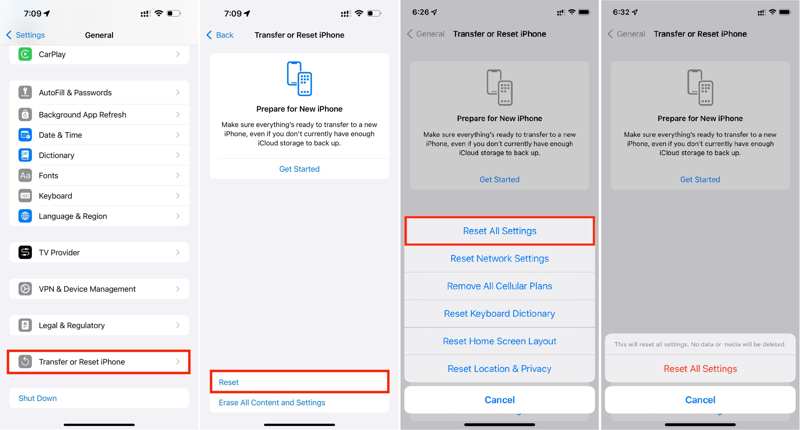
Trin 1 Åbne Indstillinger app fra din startskærm.
Trin 2 Gå til Generelt fanebladet, vælg Overfør eller nulstil iPhone, og tryk på NulstilPå ældre versioner af iOS skal du gå til Generelt og tryk på Nulstil.
Trin 3 Tryk på ikonet Reset All Settings mulighed. Hvis du bliver bedt om det, skal du indtaste din iPhone-adgangskode og derefter trykke på Reset All Settings på advarselsdialogen.
Trin 4 Når det er færdigt, skal du tilslutte din iPhone til din computer. Kør den nyeste version af iTunes, Apple Devices eller Finder, og opret en ny krypteret sikkerhedskopi.
Del 4: Sådan gendannes iTunes Backup-adgangskode
iTunes-backupadgangskoder bruger AES-256 med 10 millioner iterationer. Det gør det langsomt nok at hacke en enkelt adgangskode, selvom det er den korrekte adgangskode. Hvis du har glemt din iTunes-backupadgangskode, kan du prøve at gendanne den med nedenstående tips:
1. Prøv kendte adgangskoder. Det er værd at prøve de adgangskoder, du muligvis har brugt. Den gode nyhed er, at du kan prøve et ubegrænset antal adgangskoder, når du gendanner en krypteret iTunes-sikkerhedskopi. Du har muligvis brugt din e-mail-adgangskode, iPhone-adgangskode, computerens login-adgangskode eller dit telefonnummer.
2. Markér nøgleringen. Hvis du bruger en Mac og krypterer iTunes-sikkerhedskopien, kan din computer gemme adgangskoden i nøgleringen. Gå til Spotlight ved at trykke på Cmd + Space knapperne på dit tastatur, søger efter Hovednøglering, og åbn den fra resultatet. Klik Nulstilling/ændring af adgangskoder i venstre sidepanel og søg efter backupSe de gemte adgangskoder, og kontroller Vis adgangskode boks for at vise dem.
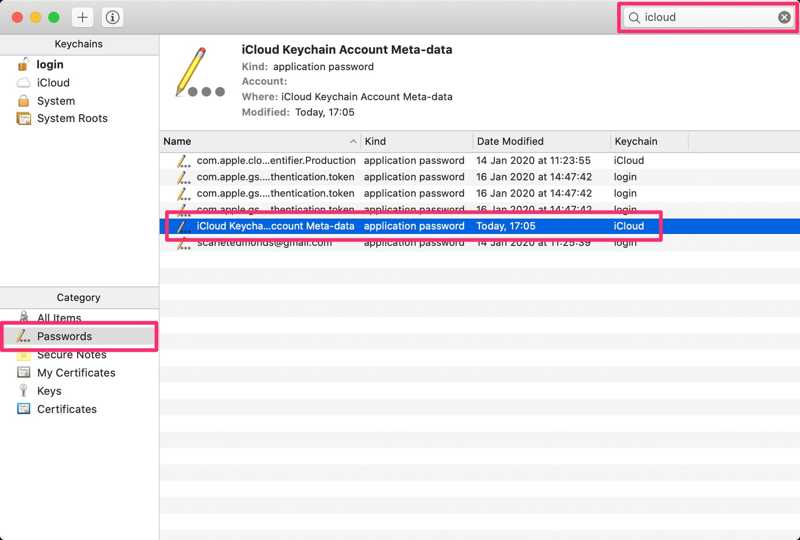
Konklusion
Denne artikel har diskuteret, hvordan man kan komme sig og nulstil din krypterede iTunes-backupadgangskode når du har glemt det. Nogle foretrækker at beskytte deres sikkerhedskopier med adgangskoder. Det er dog frustrerende, når du har glemt din adgangskode. Det gør det svært at gendanne den krypterede iTunes-sikkerhedskopi. Du kan følge vores guide til at løse dette problem. Apeaksoft iOS Unlocker er den ultimative løsning til at fjerne iTunes-sikkerhedskopiadgangskoder. Hvis du har andre problemer, bedes du skrive dem ned nedenfor.
Relaterede artikler
Har du nogensinde ledt efter en måde at låse din iPhone op med ødelagt skærm? Dette indlæg deler 5 nemme, men effektive måder at opnå det på!
iCloud DNS Bypass betyder at bruge DNS til at omgå iCloud-aktiveringslåsen. Klik her for at forstå DNS-bypass på iPhone/iPad gratis for at låse dine iOS-enheder op!
Hvis din iPad er låst eller deaktiveret, skal du ikke gå i panik. Denne vejledning viser flere måder at hjælpe dig med at komme ind i en låst iPad.
Vil du fjerne iCloud Activation Lock fra din iPhone eller iPad? Denne vejledning viser tre verificerede metoder med detaljer.

